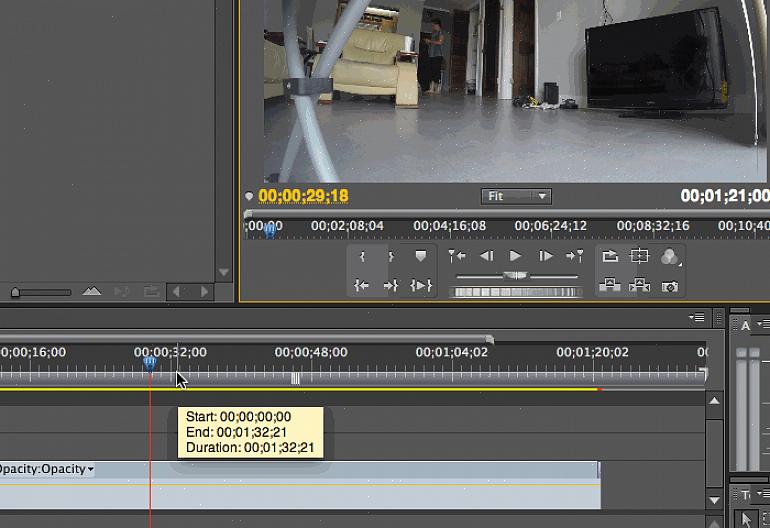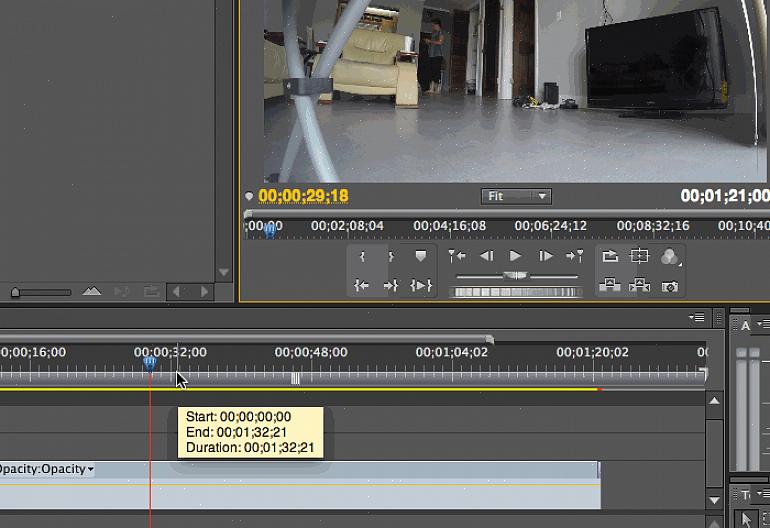Kun käytät Adobe Premiere Pro -ohjelmistoa, sinulla on mahdollisuus nostaa ja purkaa tiettyjä kehyksiä työskentelemässäsi mediatiedostossa. Jos työskentelet mediatiedoston kanssa, joka sisältää kehyssarjan, on tapa nostaa ja purkaa kehykset, jotka haluat purkaa. Kun olet purkanut kehykset, kehyksessä on avoin aikajana, joka olisi sisältänyt puratun kehyksen. Jos sinulla on toisen leikkeen kehys, joka on yhtä suuri kuin purettu aika, voit lisätä tämän leikkeen. Tämän vaihtoehdon avulla sinun ei tarvitse siirtää muita leikkeitä tiedostossa jäljellä olevien ympärille.
Adobe Premiere Pro
Ensimmäinen vaihe, jonka aiot käyttää Adobe Premiere Prossa, on napsauttaa kehyksiä, jotka haluat poistaa. Kun olet valinnut tiedostot, aiot painaa poistonäppäintä. Voit valita useita leikkeitä kerralla pitämällä vaihtonäppäintä painettuna ja kun olet valinnut kaikki poistettavat kehykset, paina poistonäppäintä. Tämä poistaa kaikki kehykset, jotka haluat poistaa, ja voit siirtyä seuraavaan vaiheeseen. Adobe Premiere Pro ei ole niin monimutkainen kuin useimmat sanovat sen olevan.
Seuraava vaihe on käyttää ohjausvaihtoehtoa ohjelman seurannassa määrittämään, missä pisteet ovat sisään- ja ulospäin, jotta koko kehysalue poistetaan. Kun tämä on tehty, haluat napsauttaa vaihtoehtoa hissi. Nostopainike löytyy Ohjelman valvonta -ikkunasta oikeassa alakulmassa ja on kolmas painike Adobe Premiere Prossa.
Ohjelmiston Adobe Premiere Pro
Sitten sinun on suljettava koko aukko, jotta aikajanalla ei näy poistoja poistetuissa kehyksissä. Käyttämällä sisään- ja ulospäivän pisteitä, valitse ne ensin ja napsauta puristuspainiketta, joka sijaitsee ohjelman monitorissa oikeassa alakulmassa ja on Adobe Premiere Pro -ohjelmiston toinen painike.
Kun olet tehnyt tämän, olet prosessin viimeisessä vaiheessa. Sinun on suljettava aukko muokkausvalikossa ja valitsemalla ripple delete -vaihtoehto. Tämä päättää Adobe Premiere Pron nosto- ja purkuosan.
Adobe Premiere Pro on melko yksinkertainen, kun tutustut ohjelmaan ja siitä tulee ammattilainen nopeammin kuin luulet. Adobe Premiere Prolla on useita tasoja, joista voit tulla oppimalla tämän ohjelman käyttöä. Kun Adobe Premiere Pro luotiin, sitä ei luotu kovin monimutkaiseksi ja oikeilla ohjeilla voit olla ammattilainen.